Les traductions sont fournies par des outils de traduction automatique. En cas de conflit entre le contenu d'une traduction et celui de la version originale en anglais, la version anglaise prévaudra.
Configuration d'Amazon Virtual Private Cloud (AmazonVPC) avec Elastic Beanstalk
Amazon Virtual Private Cloud (AmazonVPC) est le service réseau qui achemine le trafic en toute sécurité vers les EC2 instances qui exécutent votre application dans Elastic Beanstalk. Si vous n'en configurez pas VPC lorsque vous lancez votre environnement, Elastic Beanstalk utilise la valeur par défaut. VPC
Vous pouvez lancer votre environnement de manière personnalisée VPC afin de personnaliser les paramètres réseau et de sécurité. Elastic Beanstalk vous permet de choisir quels sous-réseaux utiliser pour vos ressources et comment configurer les adresses IP des instances et de l'équilibreur de charge dans votre environnement. Un environnement est verrouillé sur un VPC lorsque vous le créez, mais vous pouvez modifier les paramètres de sous-réseau et d'adresse IP dans un environnement en cours d'exécution.
Configuration des VPC paramètres dans la console Elastic Beanstalk
Si vous avez choisi une option personnalisée VPC lors de la création de votre environnement, vous pouvez modifier ses VPC paramètres dans la console Elastic Beanstalk.
Pour configurer les VPC paramètres de votre environnement
Ouvrez la console Elastic Beanstalk
, puis dans la liste des régions, sélectionnez votre. Région AWS -
Dans le panneau de navigation, choisissez Environments (Environnements), puis choisissez le nom de votre environnement dans la liste.
Note
Si vous avez plusieurs environnements, utilisez la barre de recherche pour filtrer la liste des environnements.
Dans le panneau de navigation, choisissez Configuration.
-
Dans la catégorie de configuration Network (Réseau), choisissez Edit (Modifier).
Les paramètres suivants sont disponibles.
Options
VPC
Choisissez un VPC pour votre environnement. Vous ne pouvez modifier ce paramètre que lors de la création de l'environnement.

Visibilité de l'équilibreur de charge
Dans un environnement à charge équilibrée, choisissez le schéma de l'équilibreur de charge. Par défaut, l'équilibreur de charge est public, avec une adresse IP et un nom de domaine publics. Si votre application ne traite que le trafic provenant de vous VPC ou d'un réseau connectéVPN, désélectionnez cette option et choisissez des sous-réseaux privés pour votre équilibreur de charge afin de le rendre interne et de désactiver l'accès depuis Internet.
Sous-réseaux de l'équilibreur de charge
Dans un environnement à charge équilibrée, choisissez les sous-réseaux que votre équilibreur de charge utilise pour gérer le trafic. Dans le cas d'une application publique, choisissez des sous-réseaux publics. Utilisez des sous-réseaux dans plusieurs zones de disponibilité pour une haute disponibilité. Dans le cas d'une application interne, choisissez des sous-réseaux privés et désactivez la visibilité de l'équilibreur de charge.

Adresse IP publique d'instance
Si vous choisissez des sous-réseaux publics pour les instances de votre application, activez des adresses IP publiques pour les rendre routables à partir d'Internet.
Sous-réseaux d'instance
Choisissez des sous-réseaux pour les instances de votre application. Choisissez au moins un sous-réseau pour chaque zone de disponibilité utilisée par votre équilibreur de charge. Si vous choisissez des sous-réseaux privés pour vos instances, vous VPC devez disposer d'une NAT passerelle dans un sous-réseau public que les instances peuvent utiliser pour accéder à Internet.
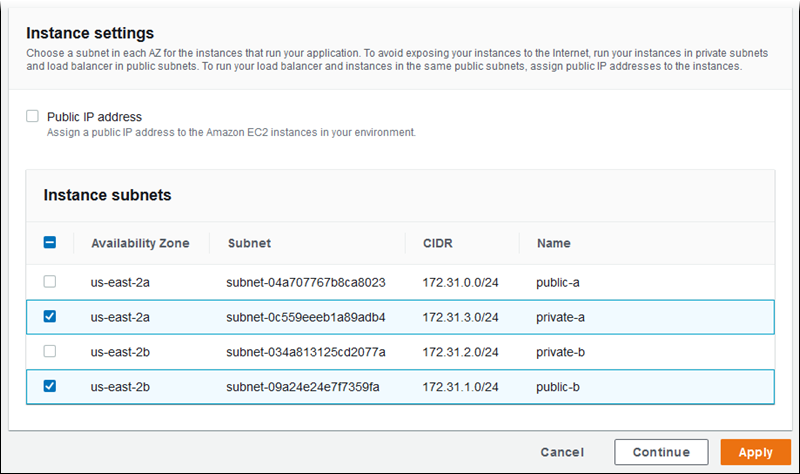
Sous-réseaux de la base de données
Lorsque vous exécutez une RDS base de données Amazon attachée à votre environnement Elastic Beanstalk, choisissez des sous-réseaux pour vos instances de base de données. Pour une haute disponibilité, rendez la base de données Multi-AZ et choisissez un sous-réseau pour chaque zone de disponibilité. Pour vous assurer que votre application puisse se connecter à votre base de données, exécutez les deux dans les mêmes sous-réseaux.
Espace de noms aws:ec2:vpc
Vous pouvez utiliser les options de configuration de l'espace de noms aws:ec2:vpc pour configurer les paramètres réseau de votre environnement.
Le fichier de configuration suivant utilise les options de cet espace de noms pour définir l'environnement VPC et les sous-réseaux pour une configuration publique-privée. Pour définir l'VPCID dans un fichier de configuration, le fichier doit être inclus dans le bundle source de l'application lors de la création de l'environnement. Consultez Définition des options de configuration lors de la création de l'environnement pour d'autres méthodes de configuration de ces paramètres lors de la création de l'environnement.
Exemple .ebextensions/vpc.config – Public-private
option_settings: aws:ec2:vpc: VPCId: vpc-087a68c03b9c50c84 AssociatePublicIpAddress: 'false' ELBScheme: public ELBSubnets: subnet-0fe6b36bcb0ffc462,subnet-032fe3068297ac5b2 Subnets: subnet-026c6117b178a9c45,subnet-0839e902f656e8bd1
Cet exemple montre une configuration publique-publique, dans laquelle l'équilibreur de charge et les EC2 instances s'exécutent dans les mêmes sous-réseaux publics.
Exemple .ebextensions/vpc.config – Public-public
option_settings: aws:ec2:vpc: VPCId: vpc-087a68c03b9c50c84 AssociatePublicIpAddress: 'true' ELBScheme: public ELBSubnets: subnet-0fe6b36bcb0ffc462,subnet-032fe3068297ac5b2 Subnets: subnet-0fe6b36bcb0ffc462,subnet-032fe3068297ac5b2